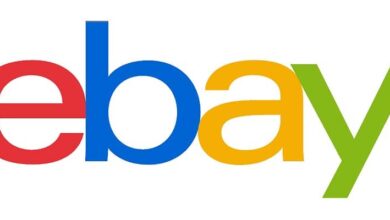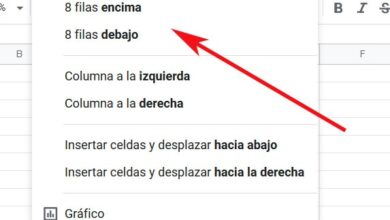CudaText, un éditeur de code OpenSource puissant et convivial pour les programmeurs
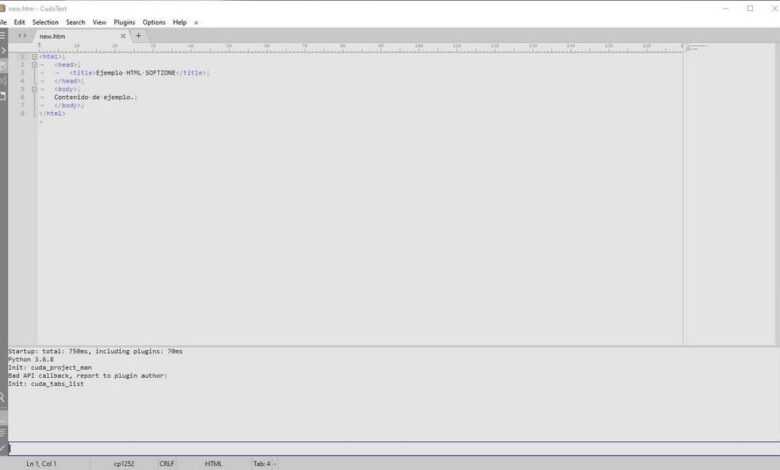
La programmation est un domaine de plus en plus développé parmi les utilisateurs. Chaque jour, il y a plus de gens qui travaillent à la programmation, car ils disent que cela fait partie de l’avenir qui nous attend. Pour cette raison, nous vous montrons un programme qui peut être très utile pour les programmeurs qui utilisent différents types de codes.
CudaText est un éditeur de texte multiplateforme gratuit, idéal pour de nombreux utilisateurs qui entrent dans le monde de la programmation ou des utilisateurs avancés qui recherchent un design simple, mais avec des fonctionnalités assez utiles.
Les principales fonctionnalités que cet éditeur de texte multiplateforme nous offre sont les suivantes:
- Mise en évidence de la syntaxe pour plus de 180 langues.
- Code pliable.
- Paramètres au format JSON.
- Vue divisée en 2, 3, 4 ou 6 groupes d’onglets.
- Mini-carte et micro-carte.
- Touches de raccourci personnalisables.
- Visionneuse binaire / hexadécimale pour les fichiers de taille illimitée (peut afficher des journaux jusqu’à 10 Go).
Fonctionnalités de codage avec HTML / CSS :
- Saisie semi-automatique intelligente pour HTML, CSS.
- Complétion de balise HTML avec la touche Tab.
- Afficher les images dans l’éditeur en jpeg, png, gif, bmp et ico.
- Affichez les info-bulles en survolant l’étiquette de l’image, de l’entité ou de la valeur de couleur.
CudaText et son fonctionnement
CudaText est un outil assez simple à utiliser et facile à adapter. Comme il s’agit d’un outil gratuit , nous avons la possibilité de le tester et / ou de le modifier à notre guise puisqu’il est open source. Lorsque nous ouvrons le programme et entrons un code, dans ce cas HTML, il sera affiché comme ceci.
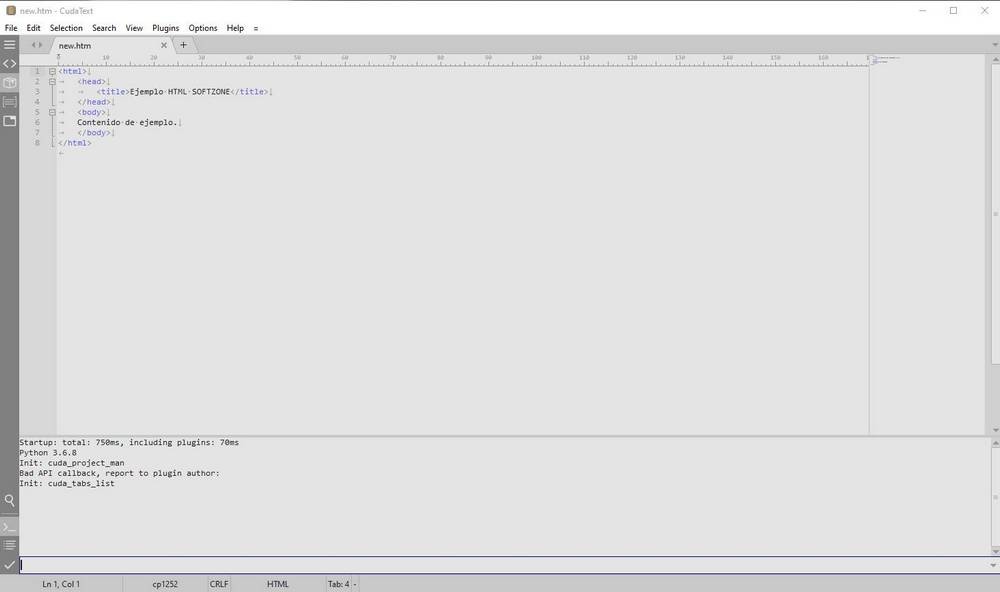
Comme on peut le voir, nous avons une interface simple, qui n’est pas difficile à utiliser, et peut même être intuitive pour beaucoup. Dans la première option, nous trouvons la structure de notre code HTML, dans laquelle nous pouvons parfaitement visualiser comment nous l’avons organisé. Il est utile pour le développement de codes volumineux et pour l’emplacement d’une section dans une structure.
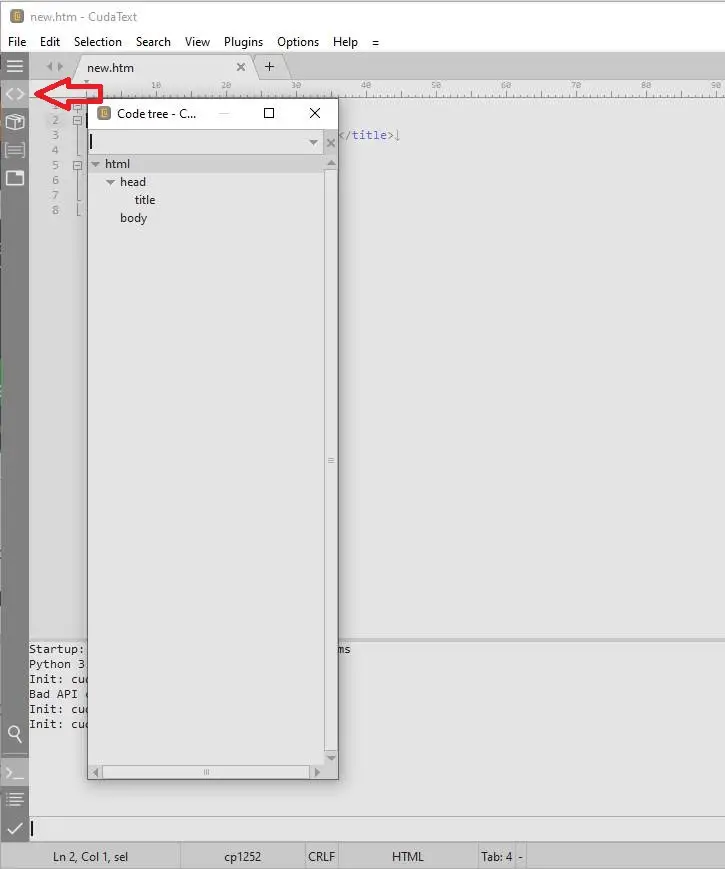
En deuxième option, une autre fenêtre s’affichera dans laquelle nous pourrons organiser notre code et ses pages dans des dossiers ou des projets. De cette façon, nous aurons une bonne organisation et idéal pour les grands projets avec plusieurs pages de code.
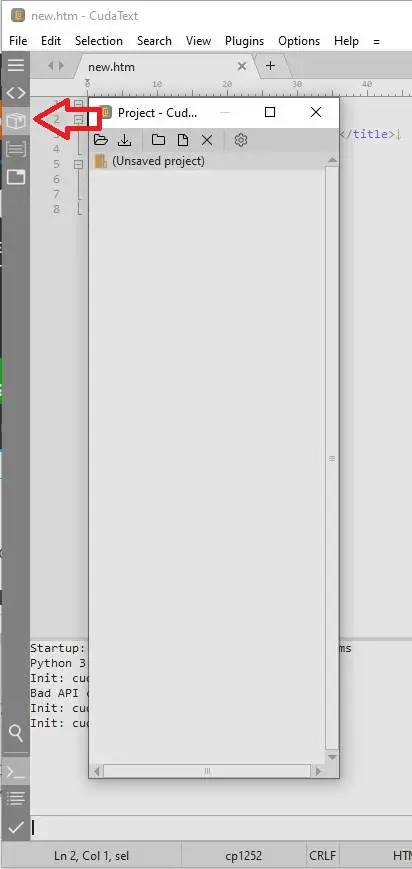
Nous avons un panneau «Snippet» qui est très complet, avec différentes fonctions disponibles comme l’introduction de caractères spéciaux, ou de flèches, entre autres, dans une liste déroulante qui est affichée ci-dessous et à laquelle on peut accéder à partir du bouton ou tiré une part.
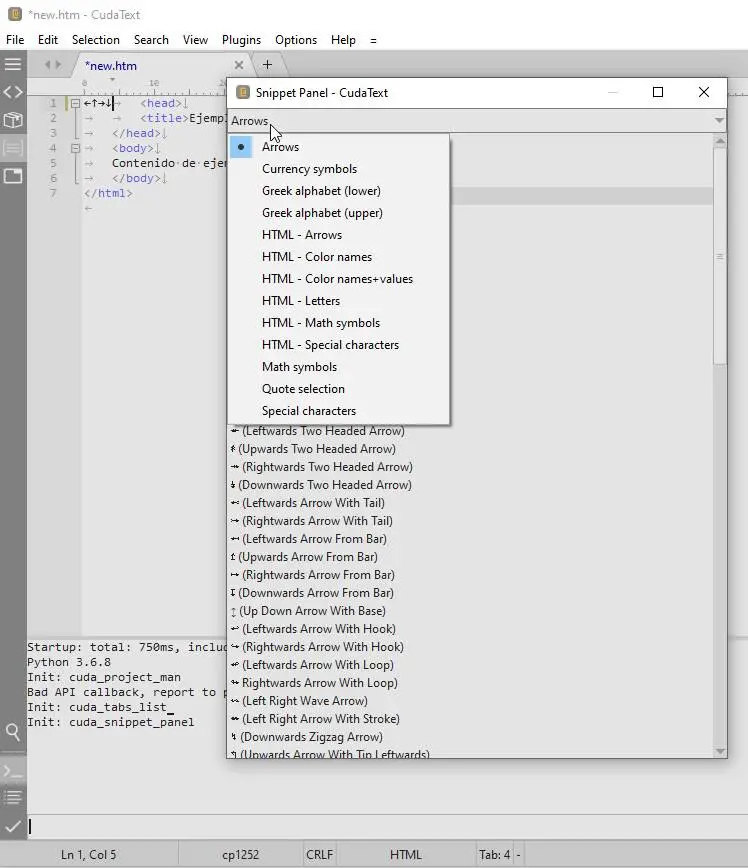
Lorsque nous sommes en train de développer plusieurs pages HTML ou tout autre code, l’ organisation de celles-ci peut être un peu compliquée . Par conséquent, nous avons la possibilité de rechercher les fenêtres que nous avons ouvertes et de nous faciliter l’accès.
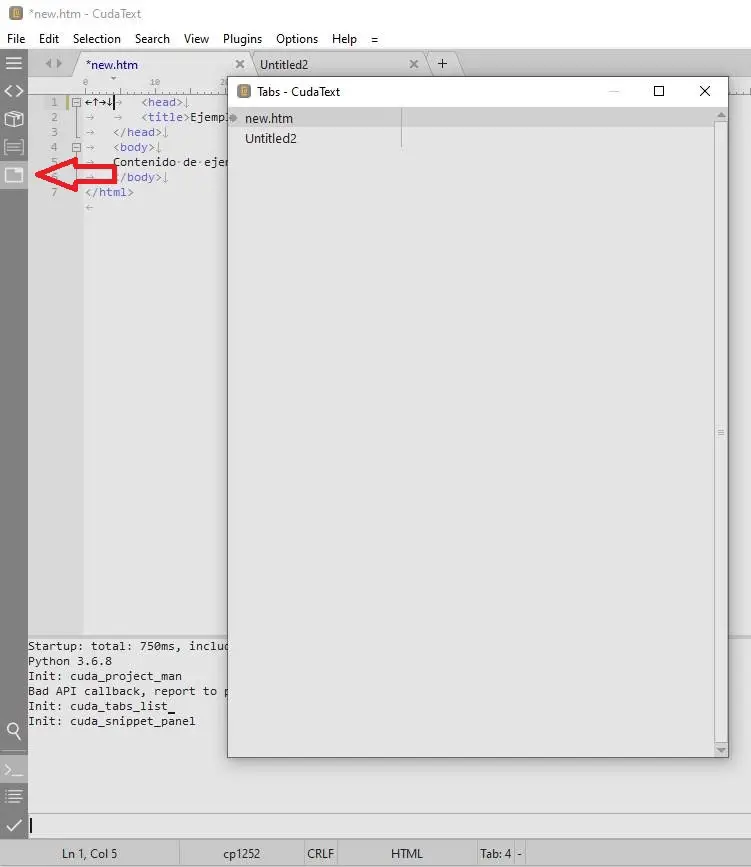
Nous pouvons également rechercher des parties de code ou de texte de manière simple avec l’outil de recherche que nous avons dans le panneau. Avec lui, nous nous éviterons de rechercher une certaine partie de texte qui pourrait être cachée entre les développements de code volumineux.
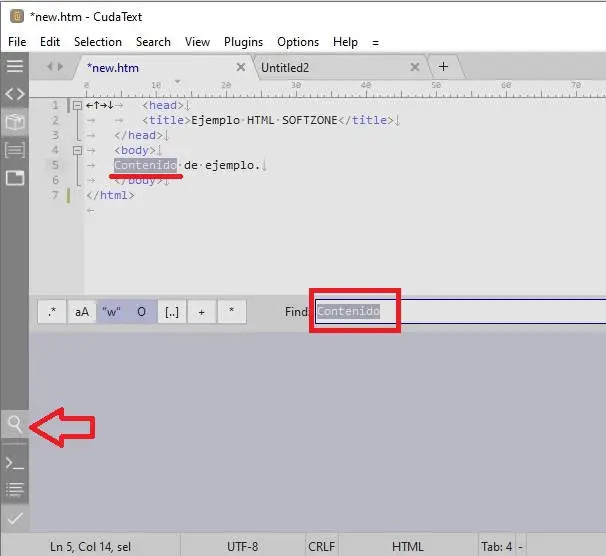
Ci-dessous, nous avons une fenêtre dans laquelle nous pouvons voir l’historique des actions que nous avons menées avec le projet. Avec lui, nous pouvons valider que tout ce que nous avons fait est correct, ou localiser l’emplacement d’un projet parmi d’autres options.
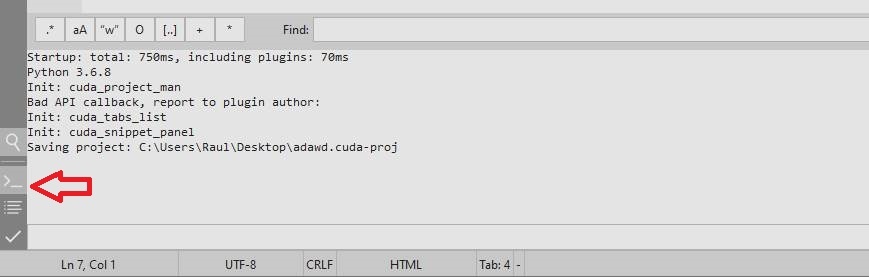
Lorsque nous faisons un clic droit dans l’éditeur de code, nous avons les options pour revenir en arrière ou en avant, copier, coller, couper ou supprimer, entre autres. Par conséquent, si nous avons une structure faite et que nous en avons besoin, nous n’aurons plus qu’à sélectionner et copier / coller le code.
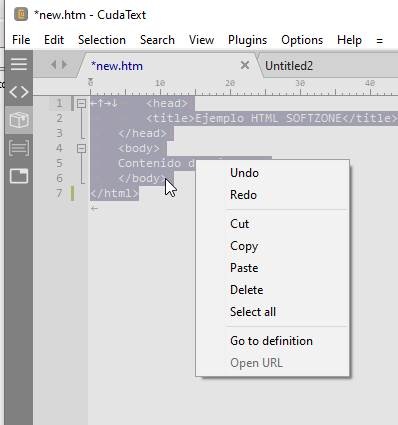
Lorsque nous compilons un projet, et au cas où il nous indique que nous avons une erreur de développement à la ligne «13», par exemple, nous pouvons accéder à la recherche des lignes «Aller à» en appuyant sur Ctrl + G ou en allant dans la section d’édition » Aller à la ligne … » Et ce qui est montré dans l’image suivante apparaîtra.
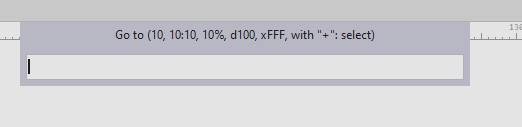
En général, c’est un simple éditeur de texte multiplateforme, mais en même temps il possède tous les principaux outils de développement. Nous pouvons également inclure des accessoires qui ajoutent beaucoup plus de fonctions.
Si nous voulons ce programme, nous irons sur son site Web:
CudaText: Télécharger